5 taktika a törölt üzenetek megtekintéséhez a WhatsApp-on
A nyüzsgő életben az emberekért való igazi küzdelem az, hogy kiűzzék az igaz üzenetet a „Ez az üzenet törölve” fátyla mögül. Néhány ember számára, akik elriasztják az elküldött üzeneteket, és inkább az üzenet törlését választják. Ez pedig bizonyos emberekben a kíváncsiságtól függ, hogy lássák a törölt WhatsApp üzeneteket. Hihetetlen taktikát kereselhogyan lehet olvasni a törölt üzeneteket a WhatsApp-on‘!
Szerencsés vagy! Ebben a cikkben alaposan foglalkozunk és bemutatjuk a törölt üzenetek iPhone-on való megtekintésének különféle módjait.
1. rész: Olvassa el a törölt WhatsApp üzeneteket a WhatsApp újratelepítésével iOS rendszeren
Általánosságban elmondható, hogy WhatsApp-adataink automatikusan az iCloudban vannak elrejtve, hogy minden WhatsApp-csevegésünk, üzenetünk és mellékletünk biztonságban legyen. Így ha bizonytalan akkord üt be – rendszerösszeomlás, véletlen törlés, vagy a barátod ravaszul törölte az üzeneteket, akkor is visszakaphatod őket. Kíváncsi, hogyan tekintheti meg a törölt WhatsApp üzeneteket iPhone-ján? A következő útmutató felvilágosít!
- A WhatsApp alkalmazás hosszú megnyomásával törölnie kell a WhatsApp-ot az iPhone-járól. Ezután érintse meg az „X” gombot, és nyomja meg a „Törlés” gombot a műveletek megerősítéséhez.

- Most rohanjon az Apple Store-ba, keresse meg a „WhatsApp” alkalmazást, és telepítse az iDevice-re.
- Futtassa a WhatsApp alkalmazást, és győződjön meg arról, hogy ugyanazt a WhatsApp számot igazolja. Ezután automatikusan észleli a biztonsági másolatot az iCloudon keresztül. Csak meg kell érintenie a „Csevegési előzmények visszaállítása” lehetőséget.
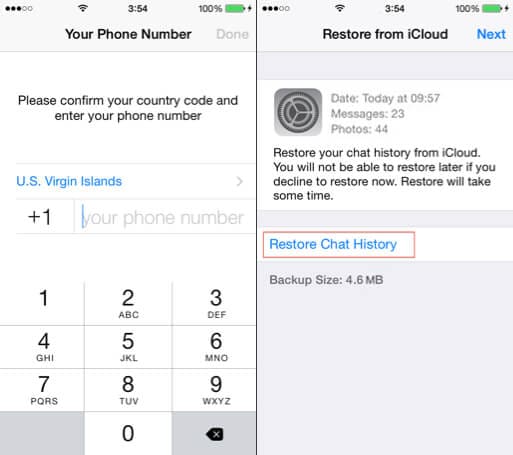
Jegyzet: Győződjön meg arról, hogy iCloud-fiókja előre konfigurálva van az iPhone-jával, hogy visszaállítsa a WhatsApp alkalmazást az iCloud biztonsági másolatból.
2. rész: Olvassa el a törölt üzeneteket Androidon
2.1 Olvassa el a törölt WhatsApp üzeneteket egy Android helyreállítási eszköz segítségével
A törölt WhatsApp üzenetek megtekintéséhez, DrFoneTool – Adat-helyreállítás (Android) a legjobb ajánlat, amit feltörhet. Mivel a végső Android Data Recovery program, széles körben lefedi az adattípusok széles skáláját, miközben több mint 6000 Android-eszközt támogat. Sőt, néhány kattintással gyorsan visszakeresheti a fényképeket, névjegyeket, üzeneteket, hívásnaplókat stb.

DrFoneTool – Adat-helyreállítás (Android)
Hatékony eszköz a törölt üzenetek olvasásához a Whatsapp Android-eszközökön
- Gyorsan kinyerheti a WhatsApp adatokat az összes Samsung és más eszközről.
- Hasznos az összes főbb adatváltozat, például a WhatsApp, fotók, videók, híváselőzmények, névjegyek, üzenetek stb. kinyerésében.
- Az elveszett adatok szelektív helyreállítását kínálja.
- Hatékonyan helyreállítja az elveszett adatokat még rootolás, operációs rendszer frissítés vagy ROM flashing után is.
- Lehetővé teszi a felhasználóknak, hogy megtekintsék a letöltött fájlok előnézetét, mielőtt a helyreállítási szakaszba lépnének.
Nézzük meg most, hogyan tekintheti meg a törölt üzeneteket a WhatsApp-ban a következő utasításokkal.
Megjegyzés: Android 8.0 és újabb eszközök esetén rootolni kell a törölt WhatsApp üzenetek ezzel az eszközzel történő helyreállításához.
1. lépés: Telepítse és indítsa el a DrFoneTool – Recover (Android) eszközt a rendszeren keresztül, majd nyomja meg a „Helyreállítás” csempét. Rajzolja meg a kapcsolatot a rendszer és az Android-eszköze között.

2. lépés: Miután a DrFoneTool – Recover (Android) észleli Android-eszközét, válassza ki a „WhatsApp üzenetek és mellékletek” lehetőséget a listából, majd a „Tovább” lehetőséget.

3. lépés: A következő képernyőn válassza a „Törölt fájlok keresése” vagy az „Összes fájl keresése” lehetőséget, az igényeitől függően, majd nyomja meg a „Tovább” gombot.

4. lépés: A szkennelési folyamat befejeztével azonnal megtekintheti az eredményeket. A törölt WhatsApp üzenetek elolvasásához kattintson a bal oldali panel „WhatsApp” kategóriájára.

Minden esetre, ha vissza szeretné állítani az üzeneteket és a mellékleteket a számítógépére, egyszerűen nyomja meg a „Helyreállítás” gombot a program felületén.
2.2 Olvassa el a törölt WhatsApp üzeneteket a WhatsApp újratelepítésével Androidra
A WhatsApp törölt üzeneteinek olvasásának következő módja a WhatsApp messenger törlése és újratelepítése. Ez a módszer csak akkor lehet hasznos, ha az automatikus biztonsági mentés engedélyezve van az eszközön. Csak kövesse az alábbi lépéseket, és mutassa be a WhatsApp törölt üzeneteit.
- A kezdéshez el kell távolítania a WhatsApp alkalmazást az Android telefonról az alább látható módszerrel.
- Lépjen a ‘Beállítások’ menübe, és keresse meg az ‘Alkalmazások’ vagy az ‘Alkalmazások’ lehetőséget.
- Keresse meg a WhatsApp-ot, és nyissa meg.
- Most kattintson az ‘Eltávolítás’ lehetőségre.
- Alternatív megoldásként egyszerűen érintse meg és tartsa lenyomva a WhatsApp alkalmazást Android-alkalmazásfiókja felett, és húzza át az „Eltávolítás” fülre a tetején.
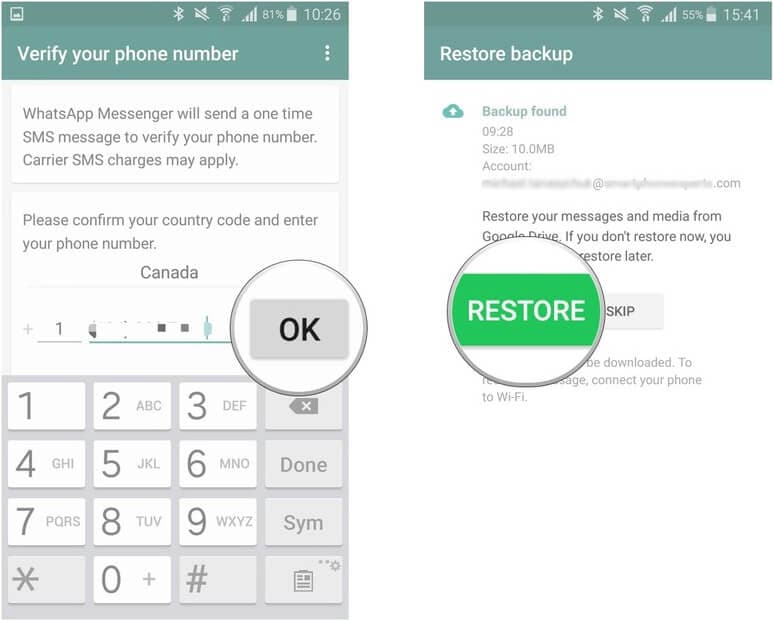
Jegyzet: A fent említett lépések végrehajtása előtt meg kell győződnie arról, hogy az eszköz előre be van állítva ugyanazzal a „Google” fiókkal, amelyet a biztonsági mentéshez használt.
Így használhatta ezt a taktikát a WhatsApp által törölt üzenetek elolvasására, és hülyét csinálhat barátjából, aki a törölt üzenetekkel nyaggat.
2.3 A törölt WhatsApp üzenetek megtekintése az értesítési naplóból
Tisztában vagyunk vele, mennyire felháborító a csevegési/értesítési panelen, hogy „ezt az üzenetet törölték”. De tényleg ki lehet fogni a halat! Hogyan? Nos, használhatja az Értesítési napló intelligens technikáját, amely könnyen segíthet az eredeti üzenet visszakeresésében.
Csak használja az alábbi lépéseket a WhatsApp üzenetrekordok hozzávetőleges megtekintéséhez.
1. Fogja meg Android telefonját, és nyomja meg hosszan bárhol a kezdőképernyőn.
2. Most meg kell érintenie a „Widgetek” elemet, majd meg kell keresnie a „Beállítások” opciót.
3. Érintse meg és tartsa lenyomva, hogy hozzáadja a ‘Beállítások’ widgetet a kezdőképernyőhöz.
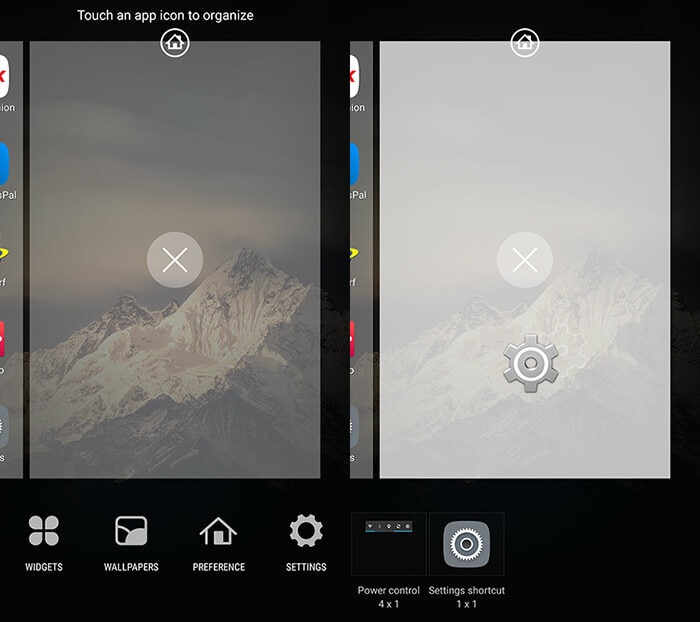
4. Most keresse meg az „Értesítési naplót”, és kattintson rá. Ezután „Értesítési napló” widgetként lesz beállítva.
5. Ezután, ha bármilyen értesítést kap az „Ez az üzenet törölve” felirattal, kattintson az „Értesítési naplóra”, és íme! A törölt WhatsApp üzenetet magában a naplóban olvashatja el.
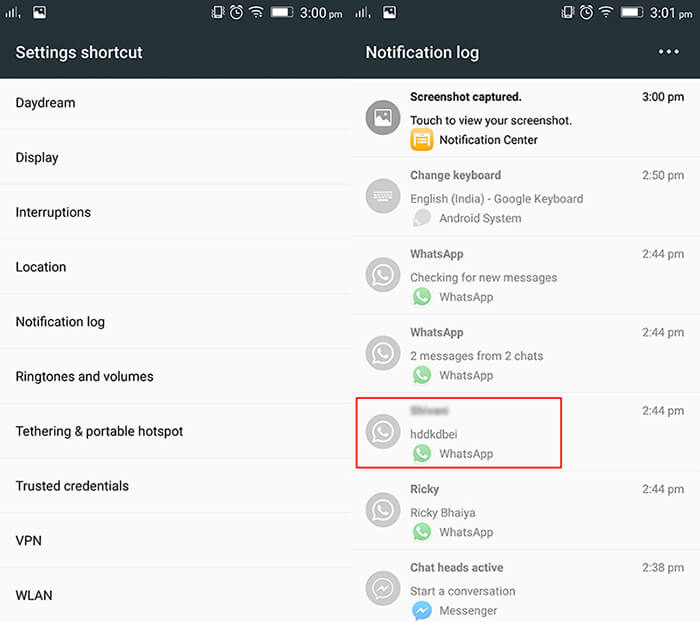
6. Az Android operációs rendszer újabb verzióján megtekintheti az értesítési naplót, mint az alábbi képernyőképen.
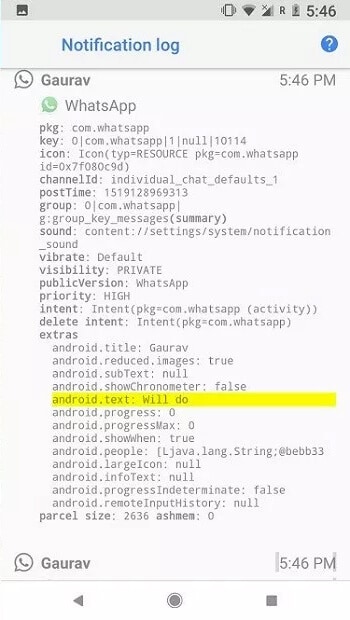
Legfrissebb cikkek

